Bài viết được tư vấn chuyên môn bởi ông Võ Văn Hiếu – Giám đốc kỹ thuật của Trung tâm sửa chữa điện lạnh – điện tử Limosa.
Bạn đang loay hoay không biết làm thế nào để tìm xem lại video đã xem trên Facebook? Trong bài viết này, Trung tâm sửa chữa điện lạnh – điện tử Limosa sẽ hướng dẫn bạn cách tìm xem lại video đã xem trên Facebook một cách đơn giản và hiệu quả.

MỤC LỤC
1. Giới thiệu về Facebook
Facebook là một trong những mạng xã hội phổ biến nhất hiện nay, với hàng tỷ người dùng trên toàn thế giới. Facebook không chỉ là nơi để chia sẻ và kết nối với bạn bè, gia đình và cộng đồng, mà còn là nơi để thưởng thức và khám phá những nội dung hấp dẫn, đặc biệt là video.
Video là một trong những loại nội dung được người dùng Facebook yêu thích và quan tâm nhất. Bạn có thể xem video từ các trang, nhóm, sự kiện, tin nhắn, story, live stream, watch party, hoặc từ các nguồn khác trên Facebook. Bạn có thể xem video theo các chủ đề, thể loại, hoặc gợi ý của Facebook dựa trên sở thích và hành vi của bạn.
Tuy nhiên, có những lúc bạn muốn xem lại một video mà bạn đã xem trước đó trên Facebook, nhưng không thể tìm thấy nó. Điều này có thể do bạn quên lưu video đó vào danh sách xem sau, hoặc do video đó bị xóa hoặc ẩn bởi người đăng. Điều này có thể khiến bạn cảm thấy bực bội và tiếc nuối.
Vậy đâu là cách tìm xem lại video đã xem trên Facebook nhanh chóng và hiệu quả? Hãy cùng nhau tìm hiểu các bước thực hiện ở phần tiếp theo của bài viết nhé!
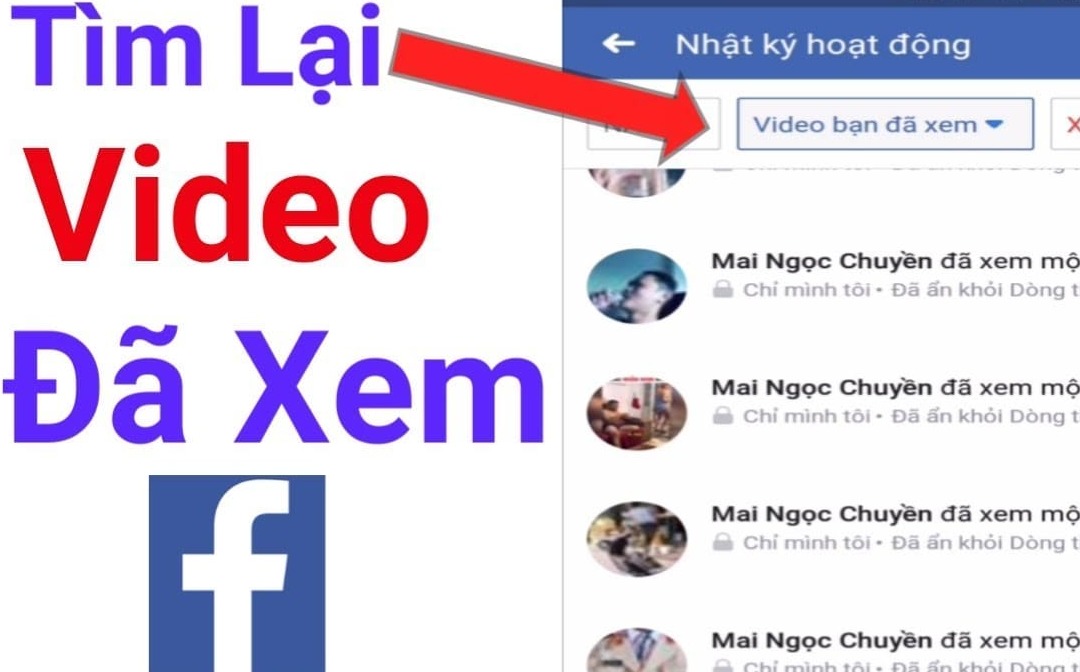
2. Cách tìm xem lại video đã xem trên Facebook
Bước 1: Truy cập vào lịch sử xem video của bạn
Để thực hiện cách tìm xem lại video đã xem trên Facebook, bạn cần truy cập vào lịch sử xem video của bạn. Lịch sử xem video là nơi lưu lại tất cả các video mà bạn đã xem trên Facebook trong một khoảng thời gian nhất định.
Bạn có thể truy cập vào lịch sử xem video của bạn bằng cách làm theo các bước sau:
- Trên máy tính: Bạn vào trang chủ của Facebook, và nhấn vào biểu tượng menu (gồm ba dòng ngang) ở góc trên bên phải của màn hình. Sau đó, bạn kéo xuống và nhấn vào mục “Xem” (Watch). Tiếp theo, bạn nhấn vào biểu tượng menu (gồm ba dòng ngang) ở góc trên bên trái của màn hình. Cuối cùng, bạn nhấn vào mục “Lịch sử xem” (Watch History).
- Trên điện thoại: Bạn mở ứng dụng Facebook, và nhấn vào biểu tượng menu (gồm ba dòng ngang) ở góc dưới bên phải của màn hình. Sau đó, bạn kéo xuống và nhấn vào mục “Xem” (Watch). Tiếp theo, bạn nhấn vào biểu tượng menu (gồm ba dòng ngang) ở góc trên bên phải của màn hình. Cuối cùng, bạn nhấn vào mục “Lịch sử xem” (Watch History).
Sau khi truy cập vào lịch sử xem video của bạn, bạn sẽ thấy danh sách các video mà bạn đã xem trên Facebook, được sắp xếp theo thứ tự thời gian từ mới nhất đến cũ nhất. Bạn có thể cuộn lên hoặc xuống để xem các video khác nhau.
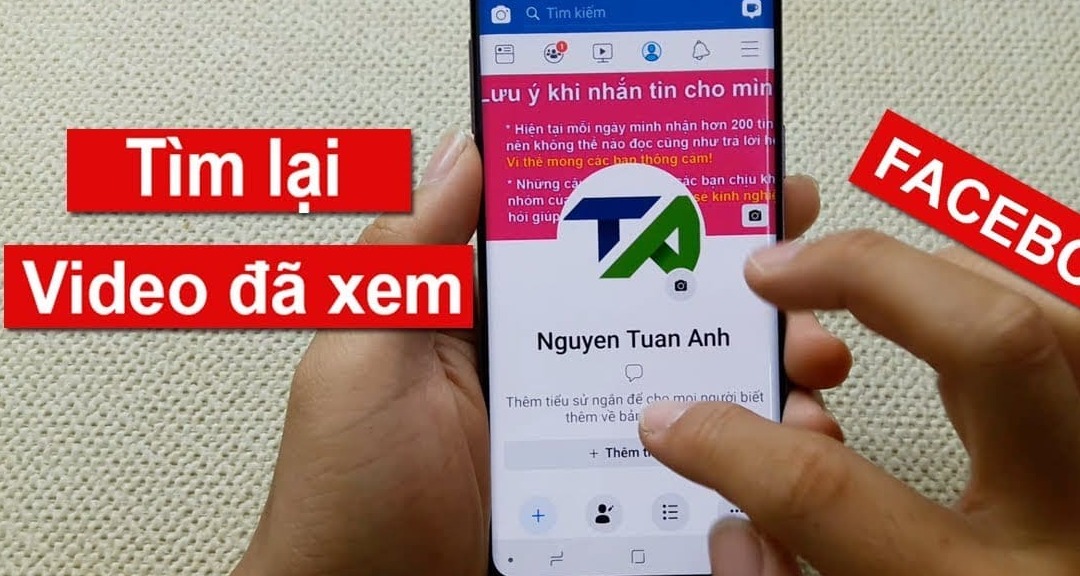
Bước 2: Tìm kiếm video mà bạn muốn xem lại
Để tìm kiếm video mà bạn muốn xem lại, bạn có thể làm theo hai cách sau:
- Cách 1: Sử dụng thanh tìm kiếm. Bạn có thể nhập từ khóa liên quan đến video mà bạn muốn xem lại vào thanh tìm kiếm ở trên cùng của lịch sử xem video. Ví dụ, nếu bạn muốn xem lại một video về cách làm bánh, bạn có thể nhập “bánh” vào thanh tìm kiếm. Facebook sẽ hiển thị cho bạn các video mà bạn đã xem trước đó có chứa từ khóa “bánh” trong tiêu đề hoặc mô tả.
- Cách 2: Lọc theo ngày. Bạn có thể lọc lịch sử xem video của bạn theo ngày bằng cách nhấn vào biểu tượng lịch (calendar) ở góc trên bên phải của lịch sử xem video. Bạn sẽ thấy một bảng hiển thị các ngày trong tháng hiện tại, và số lượng video mà bạn đã xem trong mỗi ngày. Bạn có thể chọn một ngày bất kỳ để xem các video mà bạn đã xem trong ngày đó.
Bằng cách sử dụng hai cách trên, bạn có thể tìm kiếm video mà bạn muốn xem lại một cách nhanh chóng và dễ dàng.
Bước 3: Xem lại video mà bạn đã tìm thấy
Sau khi tìm thấy video mà bạn muốn xem lại, bạn chỉ cần nhấn vào video đó để bắt đầu xem lại. Bạn có thể điều chỉnh âm lượng, chất lượng, tốc độ, hoặc phóng to hoặc thu nhỏ video theo ý muốn.
Ngoài ra, bạn cũng có thể làm một số hành động khác với video mà bạn đang xem lại, như:
- Lưu video vào danh sách xem sau. Bạn có thể lưu video vào danh sách xem sau để có thể xem lại bất cứ lúc nào bằng cách nhấn vào biểu tượng sao (star) ở góc dưới bên phải của video. Video sẽ được lưu vào mục “Xem sau” (Saved) trong menu của Facebook.
- Chia sẻ video với người khác. Bạn có thể chia sẻ video với người khác bằng cách nhấn vào biểu tượng chia sẻ (share) ở góc dưới bên trái của video. Bạn sẽ có các lựa chọn để chia sẻ video qua tin nhắn, story, trang, nhóm, hoặc các ứng dụng khác.
- Bình luận hoặc yêu thích video. Bạn có thể bình luận hoặc yêu thích video bằng cách nhấn vào biểu tượng bình luận (comment) hoặc yêu thích (like) ở dưới video. Bạn sẽ thấy các ý kiến và phản hồi của người khác về video, và có thể tham gia vào cuộc trao đổi với họ.
Trung tâm sửa chữa điện lạnh – điện tử Limosa hy vọng bài viết này đã cung cấp cho bạn những thông tin hữu ích và chi tiết về cách tìm xem lại video đã xem trên Facebook. Nếu bạn có bất kỳ câu hỏi hoặc góp ý nào, xin vui lòng liên hệ đến trung tâm chúng tôi qua số HOTLINE 1900 2276 để được hỗ trợ tư vấn và giải đáp. Chúc bạn có một ngày tốt lành!

 Thời Gian Làm Việc: Thứ 2 - Chủ nhật : 8h - 20h
Thời Gian Làm Việc: Thứ 2 - Chủ nhật : 8h - 20h Hotline: 1900 2276
Hotline: 1900 2276




